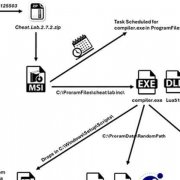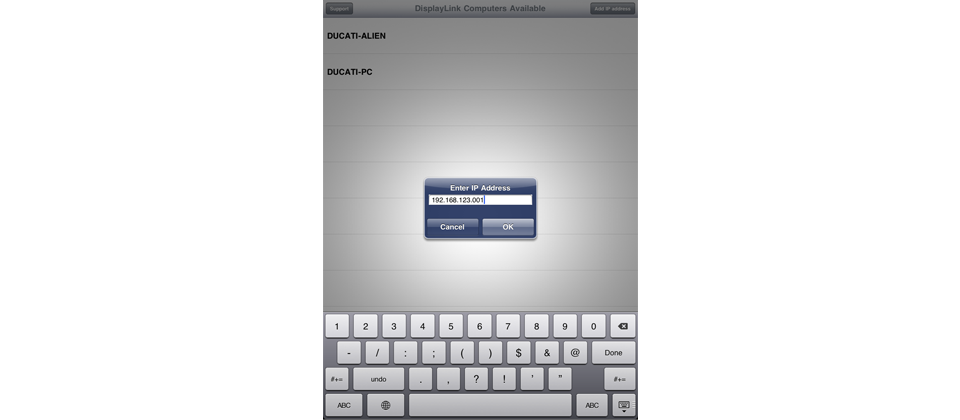
對許多人來說,螢幕是每天都必須使用的IT設備之一,而對系統管理人員而言,大多是用來觀看與監控多臺系統設備的窗口,因此同時間要掌握的資訊量就要相當完整與豐富。而對於這樣的需求,若能擁有一臺尺寸較大的螢幕,對資訊工作者來說相當重要,甚至,每個IT人的電腦工作平臺若能允許多螢幕的配置,會讓效率更加提升。
但是實際上,並不是每個系統管理者的工作環境都能擁有2臺顯示器協助工作,在有這種需求的時候,我們可以使用iPad,透過網路讓它變成電腦的一臺外接螢幕,進而擴增使用視窗,而使用的App則是DisplayLink這套軟體。
這是一個免費的App,不過除了在iPad下載並啟動這個App之外,為了要連接電腦,我們還要在電腦上安裝驅動程式DisplayLink iPad Software for Windows,而目前這個軟體僅支援32與64位元的Windows 7、Vista與XP等PC作業系統,並不支援Windows Server、Linux與MacOS。
安裝之後,可以電腦下方工具列看到DisplayLink的圖示,只要啟動這套軟體的管理員(DisplayLink Manager),就會出現調整螢幕解析度的視窗,而要設定iPad延伸螢幕與電腦本機螢幕之間的相對位置,以及是否用延伸或鏡像畫面,以及iPad螢幕要橫放或直擺,都是在這裡修改與設定。
而iPad這邊,只要在相同網域內已有安裝這套軟體的電腦,都會直接顯示在iPad的DisplayLink畫面中,如果沒有顯示在可連接的清單中,我們也可以點選右上角的新增IP位址,將電腦的IP位址輸入之後,再點選要連接的電腦,大約等3秒鐘,電腦螢幕就會切換成多螢幕的狀態。
不過,因為前面提到,在同一個網域內只要安裝驅動程式的電腦,就會自動顯示在清單中,因此有可能會誤連其他電腦,對於這狀況,我們也可以在電腦的管理員設定中,設定iPad Password,要求使用者在iPad上要先輸入密碼,才可以與電腦建立延伸螢幕的連現,以便對隱私與安全提供一些保護。
其實,讓iPad透過無線網路連結電腦,並當做外接螢幕,這樣的應用看似沒什麼特別,但是在工作上卻有相當多元的應用,例如可額外開啟參考資訊的網頁,對照自己的工作,或者將iPad直立,檢視網頁在直立螢幕的顯示情況,雖然iPad的螢幕解析度只有1024×768,在直立狀態下所能顯示的畫面會顯得較狹窄,但仍然是延伸,或是擴大顯示畫面的一種選擇。
-P39-%E4%B8%8B400.png)
桌面延伸畫面
透過無線網路連接電腦之後,對電腦而言,就像實體連接了第二臺螢幕,而iPad的螢幕位置除了可變換之外,也可旋轉角度,以符合工作與觀看的習慣。
產品規格
● 版本:1.1.1
● 售價:免費
● 套件大小:0.3MB
● 支援語系:英文
● 系統需求:iOS 3.2以上
● 檔案下載網址:http://goo.gl/gbVka
【註:規格與價格由廠商提供,因時有異動,正確資訊請洽廠商。】
軟體下載網址
-P39-%E4%B8%8B400_02.png)
相關報導請參考「10大網管必用iPad App」
熱門新聞
2024-04-22
2024-04-22
2024-04-22
2024-04-22
2024-04-22
2024-04-23